หนึ่งในคุณสมบัติที่น่าประทับใจที่สุดสำหรับ Android 4.4 KitKat นั้นไม่ได้แจ้งเลยในการเปิดตัวระบบปฏิบัติการใหม่ของ Google ซุกอยู่ในแอพคลังภาพเป็นเครื่องมือแก้ไขภาพที่มีประสิทธิภาพซึ่งชวนให้นึกถึงเครื่องมือ Photoshop และสัมผัสของ Snapseed
หากคุณต้องการใช้ตัวกรองแบบง่ายผู้แก้ไขสามารถทำได้ แต่ถ้าคุณต้องการครอบตัดแปลงปรับสีความเปรียบต่างการเปิดรับแสงปรับจุดและอื่น ๆ อีกมากมายก็สามารถทำได้เช่นกัน และมันก็น่ารักดี
ทัวร์ชมโปรแกรมแก้ไขรูปภาพของ KitKat และค้นหาว่าเครื่องมือใดที่ทำให้รูปภาพของคุณดูดี

เพื่อช่วยให้คุณเริ่มต้นได้นี่คือเคล็ดลับ:
สร้างตัวกรองล่วงหน้าของคุณเอง ในแท็บแรกตัวกรองเริ่มต้นช่วยให้คุณทำการปรับแต่งภาพถ่ายล่วงหน้าได้หลายภาพพร้อมการแตะเพียงครั้งเดียว ปัดแถวไปทางซ้ายและยังมีตัวเลือกในการสร้างตัวกรองของคุณเอง
หากต้องการสร้างค่าล่วงหน้าให้แก้ไขภาพถ่ายด้วยการปรับแต่งที่คุณต้องการรวม จากนั้นมุ่งหน้ากลับไปที่แท็บตัวกรองปัดไปทางซ้ายแล้วแตะสัญลักษณ์ + เพื่อเปลี่ยนการตั้งค่าของคุณเป็นค่าที่ตั้งล่วงหน้า ตั้งชื่อและมันจะถูกบันทึกไว้ข้างตัวกรองเริ่มต้น
แสดงเอฟเฟกต์ที่ใช้ เมื่อใดก็ตามที่คุณต้องการเห็นเอฟเฟกต์ที่คุณใช้กับภาพถ่ายให้แตะปุ่มเมนูที่มุมบนขวาแล้วเลือก "แสดงเอฟเฟ็กต์ที่ใช้" พวกเขาจะปรากฏขึ้นเหนือแถบนำทางด้านล่าง การแตะที่หน้าจอทำให้คุณสามารถปรับเอฟเฟกต์ใหม่หรือลบออกทั้งหมด
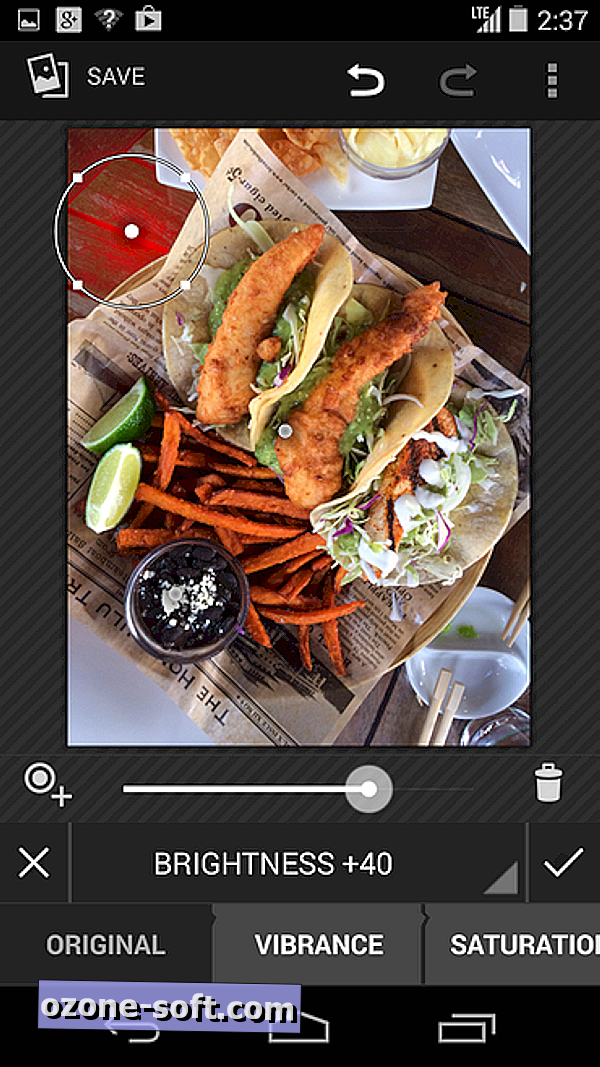
ปรับจูนท้องถิ่น บางครั้งเฉพาะบางส่วนของภาพถ่ายจะต้องมีความสว่างหรือแม้กระทั่งความอิ่มตัว
ในกรณีดังกล่าวให้ใช้เครื่องมือ Local ในแท็บการปรับค่า (อันที่สี่) ค้นหาเครื่องมือในเครื่อง จุดจะปรากฏขึ้นบนภาพ หยิกเพื่อเพิ่มหรือลดขนาดพื้นที่และแตะที่จุดศูนย์กลางเพื่อเลื่อนไปรอบ ๆ
คุณสามารถทำการปรับเปลี่ยนได้หลาย ๆ พื้นที่ในครั้งเดียว - เพียงแตะที่เครื่องหมาย + ที่ด้านซ้ายของแถบการปรับ หากต้องการลบพื้นที่ในพื้นที่ให้แตะจากนั้นกดที่ไอคอนถังขยะ
สองวิธีในการประหยัด มีสองวิธีในการบันทึกรูปภาพที่แก้ไขของคุณ สิ่งที่ชัดเจนที่สุดคือการแตะที่ไอคอนบันทึกที่มุมบนซ้ายของเครื่องมือแก้ไข การทำเช่นนั้นจะแทนที่รูปภาพต้นฉบับ แต่จะคงไว้ซึ่งการปรับเปลี่ยนหากคุณตัดสินใจเปิดใหม่ในเครื่องมือแก้ไข
ตัวเลือกที่สอง (ดีกว่า) ของคุณคือ ส่งออก รูปภาพ ตัวเลือกนี้บันทึกภาพเป็นภาพใหม่และยังช่วยให้คุณสามารถเลือกคุณภาพของภาพและความละเอียด หากต้องการส่งออกรูปภาพที่แก้ไขให้แตะปุ่มเมนู (มุมบนซ้าย) แล้วเลือก "ส่งออก"




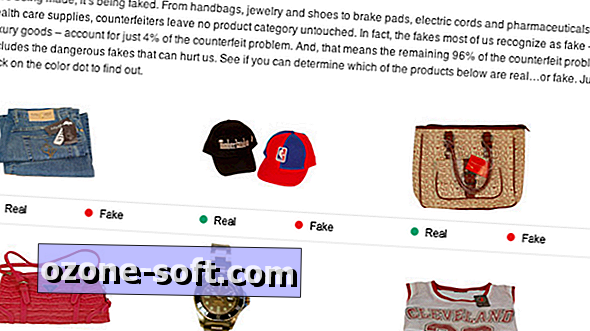
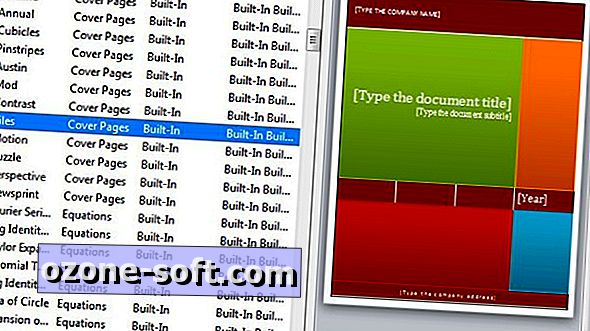
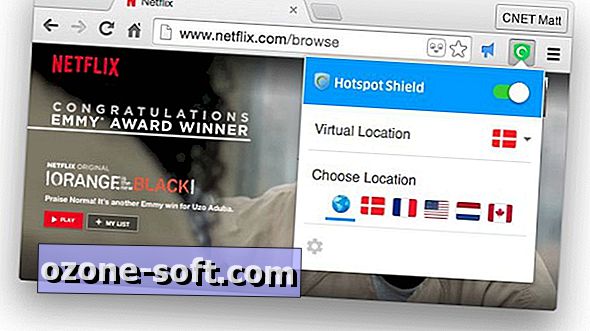



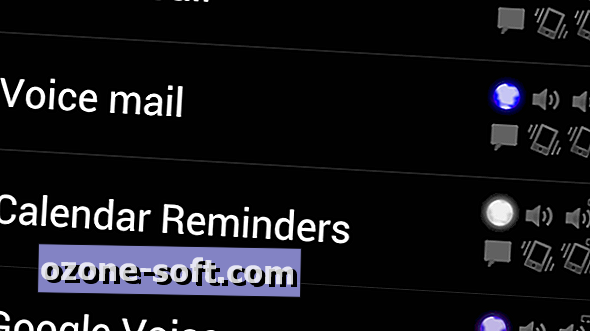


แสดงความคิดเห็นของคุณ